Introductie
In het digitale tijdperk van vandaag hangt effectieve communicatie grotendeels af van de functionaliteit van onze apparaten, met name van de microfoons die in laptops zijn ingebouwd. Deze essentiële componenten maken naadloze online vergaderingen, spraakopdrachten en tal van andere op audio gerichte activiteiten mogelijk. Echter, wanneer een laptopmicrofoon niet werkt, kan het onze dagelijkse activiteiten verstoren en tot frustraties leiden. Gelukkig is het inschakelen van een microfoon op je laptop, of het nu een Windows- of macOS-systeem is, vaak een eenvoudig proces. Deze uitgebreide gids heeft als doel om je door verschillende methoden te leiden om je microfooninstellingen in te schakelen en te optimaliseren, zodat deze goed functioneert. Je ontvangt stapsgewijze instructies om mogelijke problemen aan te pakken en ervoor te zorgen dat de microfoon van je laptop altijd gereed is voor gebruik.
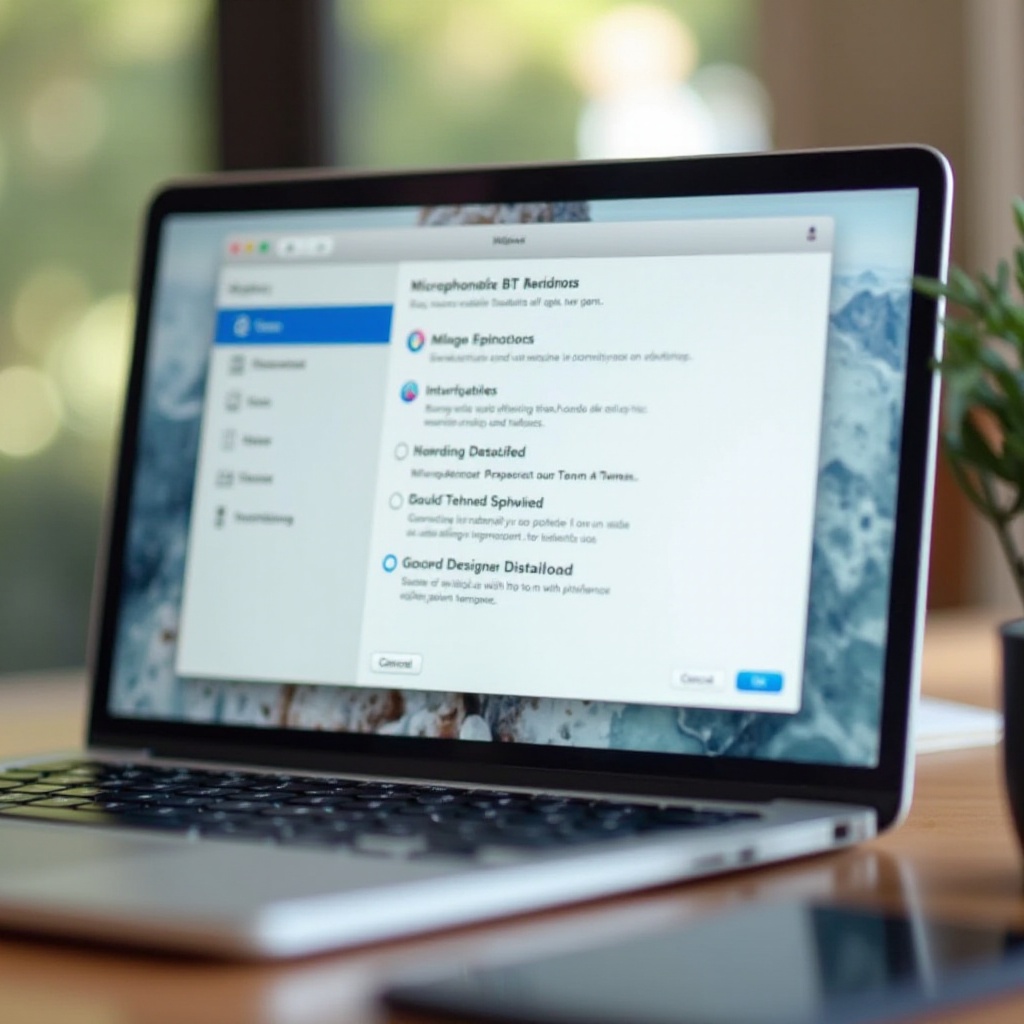
Begrip van Microfoon Basisprincipes
Voordat je de microfooninstellingen van je laptop bedient, is het cruciaal om de fundamentele werking van dit apparaat te begrijpen. Microfoons zijn ontworpen om geluidsgolven vast te leggen en deze audiosignalen om te zetten in digitale formaten. De meeste laptops zijn uitgerust met ingebouwde microfoons, strategisch gepositioneerd in de buurt van de webcam voor optimale opname. Je vertrouwd maken met de componenten en locaties van je microfoon kan helpen bij effectief problemen oplossen en configureren. Na het begrijpen van deze basisprincipes is het essentieel om te verifiëren of je microfoon fysiek correct is aangesloten, zodat verdere aanpassingen in software-instellingen mogelijk zijn.
Controleren van Fysieke Microfoonaansluitingen
De eerste stap bij het oplossen van microfoonproblemen omvat vaak het inspecteren van fysieke aansluitingen. Volg deze stappen om ervoor te zorgen dat alles correct is aangesloten:
-
Ingebouwde Microfoons: Deze zijn meestal geïntegreerd in de buurt van de webcam van je laptop. Zorg ervoor dat er niets de microfoon blokkeert en reinig stof of vuil eromheen.
-
Externe Microfoons: Voor gebruikers die externe microfoons gebruiken, is het van cruciaal belang om de poortverbinding te controleren. Bevestig dat het stevig is aangesloten op de juiste audiojack of USB-poort van je laptop.
-
Test met een ander apparaat: Soms is het probleem de microfoon zelf. Om dit uit te sluiten, test je deze met een ander apparaat, zoals een smartphone of een andere laptop.
Zodra de fysieke elementen zijn bevestigd, kun je de microfoon in de systeeminstellingen van je laptop inschakelen. Laten we eerst de stappen voor Windows-laptops verkennen.
Microfoon Inschakelen op Windows Laptops
Het activeren van je microfoon op een Windows-laptop omvat verschillende goed gedefinieerde stappen. Deze methoden helpen ervoor te zorgen dat je microfooninstellingen correct zijn geconfigureerd:
Geluidinstellingen gebruiken
- Klik op de Start-knop en ga naar Instellingen.
- Selecteer Systeem en ga vervolgens naar Geluid.
- Kies onder het gedeelte Invoer je microfoon uit het vervolgkeuzemenu.
Microfoon als Standaard Instellen
- Blijf in de geluidsinstellingen en ga naar het Geluids Configuratiescherm.
- Ga naar het tabblad Opname, klik met de rechtermuisknop op je microfoon en kies Als Standaardapparaat Instellen.
Audio Drivers Bijwerken
- Ga naar Apparaatbeheer via de zoekbalk.
- Vouw het gedeelte Geluid, video en spelcontrollers uit.
- Klik met de rechtermuisknop op je audioapparaat en kies Stuurprogramma bijwerken.
Deze stappen zouden je microfoon op een Windows-laptop moeten activeren. Laten we nu kijken naar de methoden voor macOS-laptops.

Microfoon Inschakelen op macOS Laptops
MacOS-systemen beheren microfooninstellingen via systeemvoorkeuren. Volg deze instructies om je microfooninstellingen in te stellen of te verifiëren:
Systeemvoorkeuren Toegang
- Klik op het Apple-menu en kies Systeemvoorkeuren.
- Klik op Geluid en selecteer het tabblad Invoer.
- Kies je microfoon uit de gepresenteerde lijst.
Toepassingsrechten Controleren
- Ga terug naar Systeemvoorkeuren en klik op Beveiliging & Privacy.
- Klik op het tabblad Privacy en kies Microfoon in de zijbalk.
- Zorg ervoor dat de applicaties die je wilt gebruiken toestemming hebben om de microfoon te gebruiken.
Met onze methoden behandeld voor Windows en macOS, heb je nu een basisbegrip van hoe je de microfoon kunt inschakelen. Laten we enkele veelvoorkomende problemen en oplossingsadviezen aanpakken.
Veelvoorkomende Microfoonproblemen Oplossen
Zelfs na het inschakelen van de microfoon kun je tegen problemen aanlopen. Hier is hoe je ze kunt oplossen:
Hardware vs. Software Problemen identificeren
- Hardware problemen: Om het probleem te isoleren, probeer je microfoon met een ander apparaat. Als het goed functioneert, is het probleem waarschijnlijk softwaregerelateerd.
- Software problemen: Herstart je laptop om systeeminstellingen te resetten. Zorg ervoor dat je systeem is bijgewerkt met de nieuwste software.
Ingebouwde Probleemoplossers Uitvoeren
- Voor Windows: Ga naar Instellingen, kies Update & Beveiliging, en klik vervolgens op Probleemoplossen. Kies om de Audio-opname probleemoplosser uit te voeren.
- Voor macOS: Herstart je laptop en reset de PRAM. Als problemen aanhouden, vraag dan hulp aan Apple Support voor uitgebreidere probleemoplossing.
Na het oplossen van deze problemen, kan het fijn afstellen van je microfooninstellingen de prestaties aanzienlijk verbeteren.

Microfoon Instellingen Configureren voor Optimale Prestaties
Het behalen van de beste prestaties uit je microfoon vereist enkele strategische configuratie-aanpassingen:
Geluidniveaus Aanpassen
- Maak toegang tot je Geluidsinstellingen en pas de microfoon invoervolumeregelaars aan naar een geschikt niveau.
- Voer een testopname uit om ervoor te zorgen dat de geluidsniveaus aan je verwachtingen voldoen.
Derde Partij Software Gebruiken
Overweeg het gebruik van software van derden, zoals Realtek Audio Manager of Boom 3D. Deze programma’s kunnen extra verbeteringen en audioconfiguratie-opties bieden voor je microfoon.
Met de stappen vermeld in deze gids, zou je laptopmicrofoon nu geactiveerd, geoptimaliseerd en volledig functioneel moeten zijn voor al je audiobehoeften.
Conclusie
Het activeren en configureren van je laptopmicrofoon vereist inzicht in zowel hardware-aspecten als software-dynamiek. Met deze uitgebreide gids kun je ervoor zorgen dat je microfoon niet alleen actief is, maar ook geoptimaliseerd voor topprestaties. Door de uitgebreide stappen te volgen, worden het aanpakken van veelvoorkomende problemen en het optimaliseren van je microfooninstellingen een efficiënte en gemakkelijke taak.
Veelgestelde Vragen
Waarom werkt de microfoon van mijn laptop niet?
Uw microfoon werkt mogelijk niet vanwege onjuiste instellingen, problemen met stuurprogramma’s of hardwarefouten. Controleer aansluitingen en zorg ervoor dat deze is ingeschakeld in de geluidsinstellingen.
Kan ik een externe microfoon met mijn laptop gebruiken?
Ja, externe microfoons worden vaak gebruikt voor betere geluidskwaliteit. Sluit aan via de audio-aansluiting of USB-poort, afhankelijk van de interface van uw microfoon.
Hoe test ik of mijn microfoon werkt?
Ga op Windows naar **Geluidsinstellingen** en test de microfooningang. Op macOS, gebruik **Systeemvoorkeuren** en neem een sample op in de geluidsinstellingen.